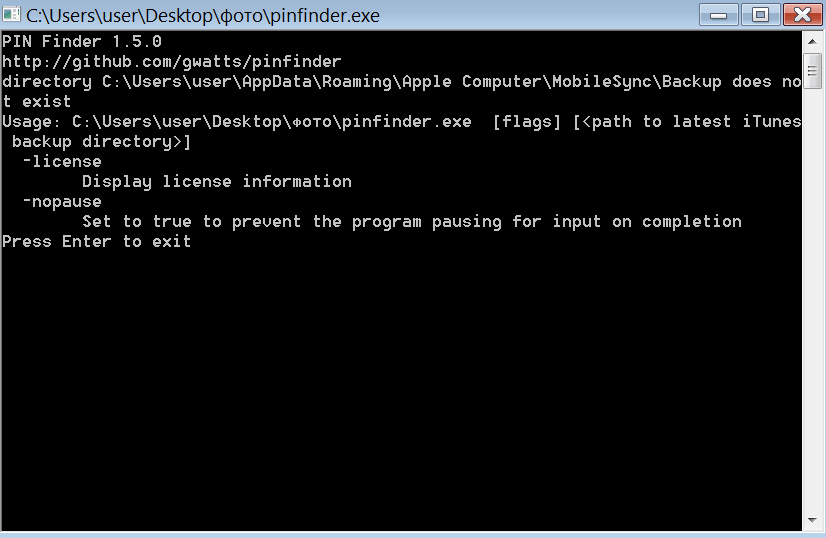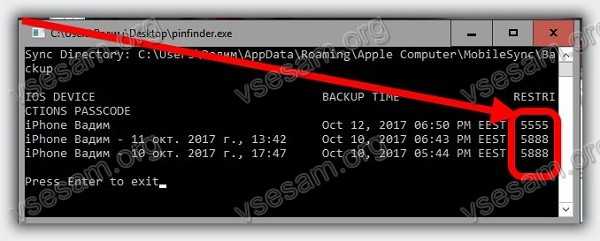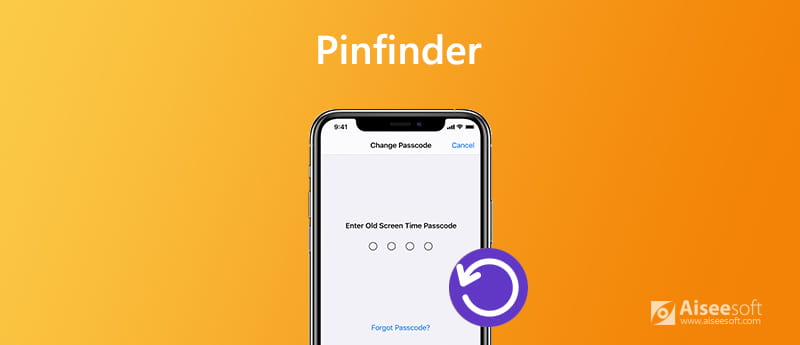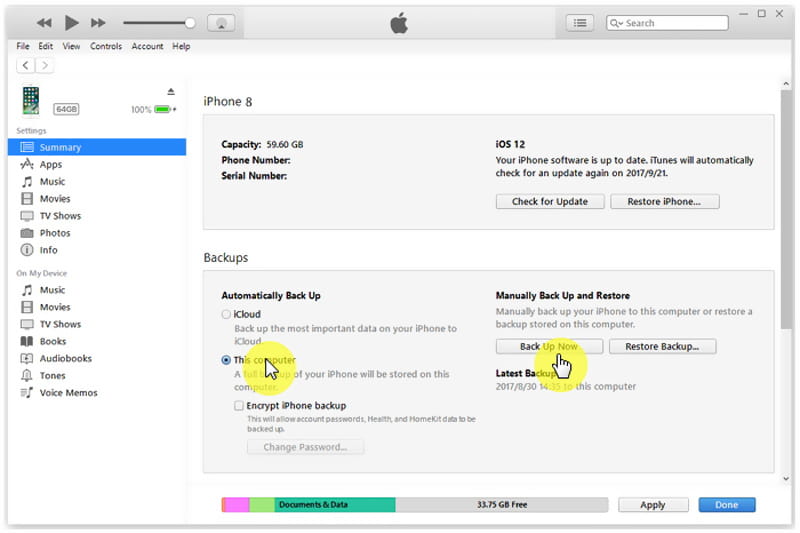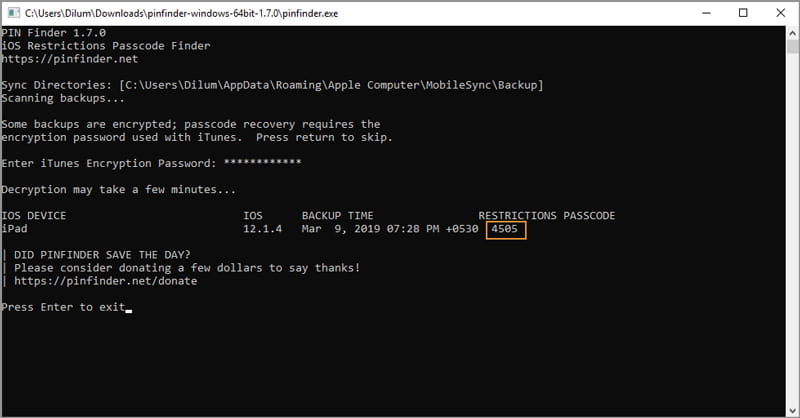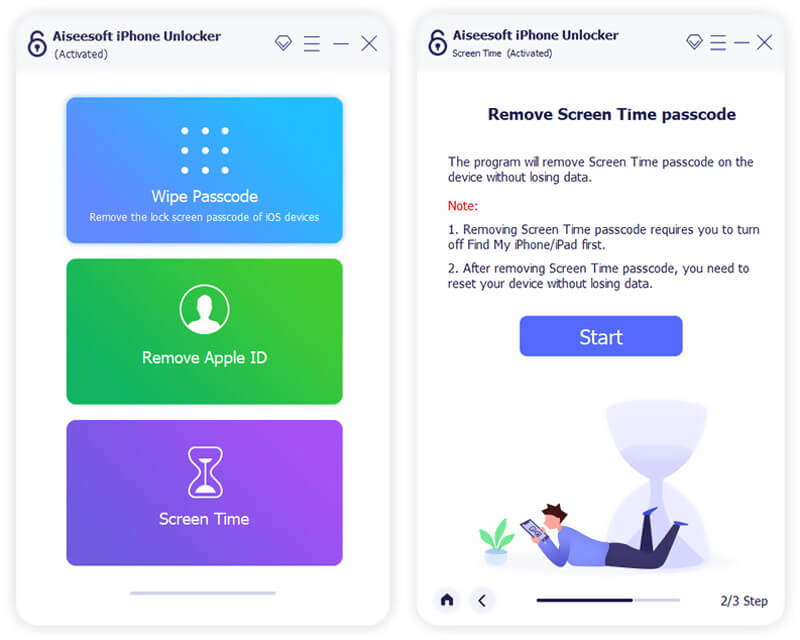- Pinfinder: Помогу быстро вспомнить забытый пароль ограничений в iPhone и iPad
- Создание резервной копии в iTunes
- Где скачать программу Pinfinder
- Узнаем пароль ограничений iPhone в Pinfinder
- Pinfinder
- Как создать резервную копию?
- Восстановление пароля на iPhone
- Скачать для windows программу pinfinder.exe 1.5.0
- Pinfinder — Как проверить / восстановить забытые ограничения и коды времени экрана в iOS 13/14
- Часть 1. Что такое Pinfinder — основные сведения о Pinfinder
- Часть 2. Как восстановить забытый пароль времени экрана с Pinfinder в iOS 14
- Часть 3. Как восстановить / стереть экранное время / пароль доступа в iOS 14/13/12
- Часть 4. Часто задаваемые вопросы о Pinfinder и Screen Time / Ограничения Восстановление пароля
Pinfinder: Помогу быстро вспомнить забытый пароль ограничений в iPhone и iPad

Одним из самых часто забываемых паролей в iPhone или iPad является пароль ограничений. Дело в том, что пароль, установленный на ограничения (в отличие от обычного пароля), телефон запрашивает редко, в основном пользователи сталкиваются с ним при попытке сброса настроек (и не только). Стандартного или заводского пароля ограничений iPhone в прошивке iOS не существует, так как с коробки этот пароль по умолчанию отключен, пользователь сам его придумывает в ходе эксплуатации. Универсального мастер-кода для сброса такого пароля тоже не существует. Что делать?
Введите пароль ограничений
Если вы забыли пароль ограничений в iPhone и не можете его вспомнить, то ранее мы пробовали его сбросить вот так – «Инструкция по сбросу забытого пароля ограничений iOS», метод работает и по настоящий момент. Сегодня, благодаря комментатору с ником Vit (спасибо Бро), мы опробуем еще один способ восстановления доступа к настройкам ограничений iPhone. Как оказалось пароль ограничений Айфона можно не только сбросить, снять, стереть, но можно и узнать! Поехали.
Что бы узнать забытый пароль ограничений iPhone (iPad или iPod) понадобиться:
- Компьютер с установленной программой iTunes
- Программа Pinfinder
- iPhone с забытым паролем ограничений (точнее его резервная копия)
- Нужно знать версию прошивки iOS своего Айфона или Айпада
Прежде чем начнем, вкратце объясню как будет восстанавливаться пароль ограничений. Все просто, программа Pinfinder расшифрует и вытащит пароль из резервной копии нашего iPhone.
Создание резервной копии в iTunes

Запускаем iTunes и подключаем к компьютеру iPhone с забытым паролем ограничений. В верхней панели iTunes жмем на появившийся значок iPhone.

В боковой панели выбираем – «Обзор». В разделе резервных копий выбираем «Этот компьютер» и жмем «Создать копию сейчас». Описанные действия для прошивок до iOS 11 включительно. Если у вас iOS 12 и выше, то прежде чем нажать – Создать копию, необходимо поставить галочку шифрования, дело в том, что Apple изменила алгоритм сохранения пароля ограничений в новых прошивках.
Самое главное, если у вас прошивка до iOS 11, чтобы ни в коем случае не стояла галочка «Зашифровать локальную копию», если она у вас стоит, то нужно ее снять, указав свой пароль резервной копии. Если бэкап будет зашифрован, то пароль ограничений в Pinfinder не узнать.
Для прошивок iOS 12 и версий выше, при создании резервной копии для Pinfinder, нужна именно зашифрованная резервная копия, поэтому в новых прошивках ставим галку – Зашифровать локальную копию. Не забывайте свой пароль, который используете для шифрования.
Программа синхронизирует iPhone и размещает в памяти компьютера резервную копию. Все описанное выше можно не выполнять, если ваш iTunes ранее автоматически создавал резервные копии iPhone (с уже забытым паролем ограничений). Посмотреть наличие резервных копий можно в настройках iTunes, подробнее здесь – «Создание бэкапов в iTunes».
Где скачать программу Pinfinder
Для расшифровки пароля ограничений используется программа Pinfinder, что бы ее скачать выполняем следующее:
В браузер компьютера, подключенного к интернету, вставляем ссылку ниже или просто жмем вот по этой ссылке: https://github.com/gwatts/pinfinder/releases
Скачиваем Pinfinder, снимающий пароль ограничений в iOS
В открывшемся окне выбираем версию программы Pinfinder для своей версии операционной системы Windows, Mac или Linux. Если у вас Windows, то учитывайте разрядность операционной системы, как определить разрядность описано здесь – «Windows 32 или 64 bit».
Узнаем пароль ограничений iPhone в Pinfinder
Программа Pinfinder весит 1 мегабайт. После загрузки устанавливать программу не нужно, достаточно просто распаковать архив и запустить программу.
Программа Pinfinder восстановит забытый пароль ограничений. Для iPad и iPhone
После запуска программа Pinfinder сама находит резервную копию iPhone и узнает забытый пароль ограничений вашего iPhone или iPad’а. Пароль отображает в правой части в разделе RESTRICTION. На восстановление пароля настроек ограничений iPhone и iPad ушло примерно 10 секунд.
В общем то и все. Узнав пароль ограничений, проходим – Настройки – Основные – Ограничения и вводим пароль. Здесь же можно отключить этот пароль или изменить его на новый. Теперь вы знаете еще один способ как быстро восстановить и снять пароль ограничений в своем Айфоне.
Pinfinder
Утилита Pinfinder позволяет восстановить забытый пароль для iPhone и создает резервные копий данных. Обладает простым интерфейсом и требует запуска iTunes.
Программа Pinfinder применяется для восстановления забытого пароля для iPhone и создания резервных копий. Обладает простым интерфейсом и быстро устанавливается на устройство.
Как создать резервную копию?
Для работы в программе следует запустить iTunes и подсоединить к ПК iPhone. В верхнем меню выберите значок iPhone. Теперь следует нажать «Обзор», который расположен в правой боковой панели и выбрать раздел «этот компьютер», а затем создать копию. Эти действия подходят для моделей до iOS 11. Если у вас iOS 12, убедитесь, что в настройках стоит галочка напротив зашифровки локальной копии. Для iOS 11 галочку нужно снять. Программа создаст в памяти компьютера резервную копию данных.
Восстановление пароля на iPhone
Утилита позволяет не только сбросить старый пароль, но и помогает узнать его. Пользователю обязательно нужно знать версию прошивки. Pinfinder
расшифровывает пароль из созданной резервной копии и отображает на экране. Программа самостоятельно найдет забытый пароль для входа и выведет на экран в раздел RESTRICTION. Время восстановления – 10-15 секунд. Таким способом можно восстановить пароль для iPad и iPhone. Вы также можете узнать пароль ограничения. Для этого перейдите в настройки и в основном разделе выберите соответствующий раздел. Здесь также можно изменить пароль на новый.
Скачать для windows программу pinfinder.exe 1.5.0
Раз вы хотите скачать программу pinfinder.exe 1.5.0, значит либо купили б / у iphone, либо забыли пароль, точнее код ограничений.
Вы на правильном пути — скачать для windows программу pinfinder.exe 1.5.0 можете прямо здесь чуть ниже.
То, что вам понадобится еще айтюнс думаю писать лишнее – вы уже и так знаете с чем едят замечательный продукт pinfinder.
Я ее проверял на iphone c ios 10.3 — определила пароль мгновенно, а вот как она поведет себя на новой ios 11 сейчас сказать не могу.
Может кто-то уже испытал – тогда черкните ниже в комментариях. А что делать если программа pinfinder.exe 1.5.0 со своей задачей не справится.
Не печальтесь. Есть другие варианты (можете найти даже на этом сайте в меню iOS Apple или через поиск).
В крайнем случае всегда есть безотказный вариант – полная перешивка. Перешить можно самостоятельно, а если не получится, то в сервисе поправят.
Это не дорого. Цена на перешивку айфона колеблется от 5 до 10 долларов. На этом все. Желаю успешно скачать программу и узнать пароль.
Операционка:
windows 7, 19, 8, XP
Pinfinder — Как проверить / восстановить забытые ограничения и коды времени экрана в iOS 13/14
Забыл пароль Время экрана или пароль ограничения и не знаете, как найти его обратно?
Время экрана, также известное как «Ограничения в iOS 14», предоставляет простой способ мониторинга различных приложений на устройствах iOS, таких как iPhone, iPad и iPod touch. Это позволяет вам добавлять ограничения по времени для некоторых приложений и игр. Это также позволяет вам контролировать и контролировать устройство вашего ребенка, чтобы избежать плохого содержания. Однако забыть пароль очень часто, особенно когда пароль отличается от пароля на экране блокировки.
Pinfinder — это своего рода инструмент восстановления пароля Screen Time, который может помочь вам найти забытые ограничения или пароль Screen Time обратно в iOS 14. Здесь, в этом посте, мы покажем вам, как использовать Pinfinder для восстановления забытого пароля на iPhone / iPad / iPod в iOS 14. Более того, мы познакомим вас с мощным разблокировка iPhone восстановить или удалить пароль Screen Time в iOS 13 и iOS 14.
- Восстановите или удалите пароль времени / ограничений экрана на iPhone, iPad и iPod touch.
- Удалите любой код доступа (4/6-значный, Face / Touch ID), включая экранный пароль Time Time с легкостью.
- Безопасно найти или отключить экранное время / пароль без потери данных iOS.
- Поддержка нескольких версий iOS, таких как iOS 14/13/12/11 и устройств iOS, включая самые последние.
Часть 1. Что такое Pinfinder — основные сведения о Pinfinder
PinFinder является очень популярным средством восстановления пароля и времени на экране, которое поможет вам найти забытый пароль в iOS 14. Это бесплатное программное обеспечение для восстановления пароля поддерживает системы Windows, Mac и Linux. Он может рассчитывать на подходящую резервную копию iTunes, чтобы найти ваш забытый пароль «Время экрана» или «Ограничения» на iPhone, iPad и iPod.
В отличие от стирания всех данных и настроек на устройстве iOS, Pinfinder предлагает более практичный способ решения забытой проблемы с паролем экранного времени. Один большой недостаток Pinfinder заключается в том, что он поддерживает только iOS 7-12.4. Если вы используете новое устройство iOS, такое как iPhone 11 Pro, 11 или iPhone X, на котором установлена iOS 14, вы можете сразу перейти к третьей части, чтобы восстановить забытый пароль.
Часть 2. Как восстановить забытый пароль времени экрана с Pinfinder в iOS 14
Если ваш iPhone / iPad / iPod работает под управлением iOS 12, вы можете положиться на Pinfinder, чтобы восстановить и найти забытый пароль ограничения с помощью Pinfinder. Эта часть покажет вам, как использовать Pinfinder в деталях.
После открытия iTunes подключите iPhone к нему с помощью молниеносного USB-кабеля. щелчок Заключение на левой панели, а затем нажмите Назад Вверх Кнопка справа. Убедитесь, что вы создаете новую резервную копию iTunes на этом компьютере.
Получив пароль, вы можете открыть приложение «Настройки» и вернуться к функции «Время экрана». Вы должны запомнить этот 4-значный пароль. Или вы можете изменить пароль, который вы можете легко запомнить.
Часть 3. Как восстановить / стереть экранное время / пароль доступа в iOS 14/13/12
Pinfinder — это хорошая программа восстановления пароля и времени, но она не может помочь вам восстановить забытый пароль в iOS 13/14. Хотя на самом деле большинство пользователей iOS используют последнюю версию iOS 14 на своем устройстве. Так как же восстановить пароль Screen Time или ограничения в iOS 13/14?
Здесь мы настоятельно рекомендуем отличную альтернативу Pinfinder, разблокировка iPhone для вас, чтобы удалить забытый пароль на вашем iPhone, iPad или iPod touch. Он имеет возможность легко стереть любой пароль, включая пароль на экран блокировки iPhone, пароль Apple ID и пароль Time Screen. Вы можете бесплатно скачать его и взять следующее руководство, чтобы использовать эту альтернативу Pinfinder.
iPhone Unlocker может легко стереть исходный пароль для экранного времени или ограничений в iOS 14, iOS 13 и iOS 12. После успешного удаления пароля вы можете перейти к функции «Экранное время» и использовать его без пароля.
Эта альтернатива Pinfinder также позволяет напрямую проверять забытый пароль, если вы используете iOS 11. Подобно Pinfinder, он будет полагаться на резервную копию iTunes, чтобы найти ваш пароль ограничения.
Часть 4. Часто задаваемые вопросы о Pinfinder и Screen Time / Ограничения Восстановление пароля
Pinfinder безопасно для использования?
Pinfinder — это бесплатный инструмент для восстановления кодов ограничений и времени экрана, который поможет вам найти забытый пароль из резервной копии iTunes. Исходный код Pinfinder опубликован на GitHub и безопасен для использования.
Как включить функцию пароля экранного времени в iOS 13/14?
Разблокируйте устройство iOS и откройте приложение «Настройки». Вы можете прокрутить вниз, чтобы найти опцию «Время экрана». Нажмите на него, чтобы войти в его основной интерфейс. Затем вы можете нажать «Использовать экранный пароль времени», чтобы начать использовать функцию «Время экрана» на вашем iPhone, iPad или iPod touch.
Как мне загрузить Pinfinder на моем Mac?
Вы можете перейти на официальный сайт Pinfinder и нажать «APPLE MAC OS» слева, чтобы перейти на страницу «Pinfinder для Mac OS». Затем загрузите последнюю версию Pinfinder для Mac по ссылке «последняя версия Pinfinder для Mac».
Прочитав эту страницу, вы можете узнать больше информации о PinFinder, Кроме того, вы можете узнать, как использовать Pinfinder для восстановления забытых паролей времени экрана и ограничений в iOS 14. Если ваш iPhone / iPad / iPod использует iOS 13/14, вы можете выбрать рекомендованное iPhone Unlocker, чтобы восстановить или удалить пароль предварительного просмотра. , Оставьте нам сообщение, если у вас остались вопросы.
Что вы думаете об этом посте.
Рейтинг: 4.5 / 5 (на основе голосов 102) Подпишитесь на нас в
Если вы забыли пароль для ограничений iPhone, прочтите эту статью, чтобы сбросить и изменить пароль ограничения на вашем iPhone (включая iPhone 12/12 Pro).
Заблокирован из вашего iPad? Как удалить пароль с iPad? Как удалить пароль на iPad? Нажмите здесь, чтобы получить полное руководство по удалению пароля с iPad.
Что означает очистка кеша Instagram? Как очистить кеш в Instagram? Что произойдет, если я очищу кеш Instagram? Этот пост покажет вам, как очистить кэш Instagram на iPhone 3 эффективными методами.
Советы по экранному времени
Чтобы исправить заблокированный экран iPhone, вам может помочь функция очистки пароля. И вы также можете легко очистить Apple ID или пароль времени экрана.